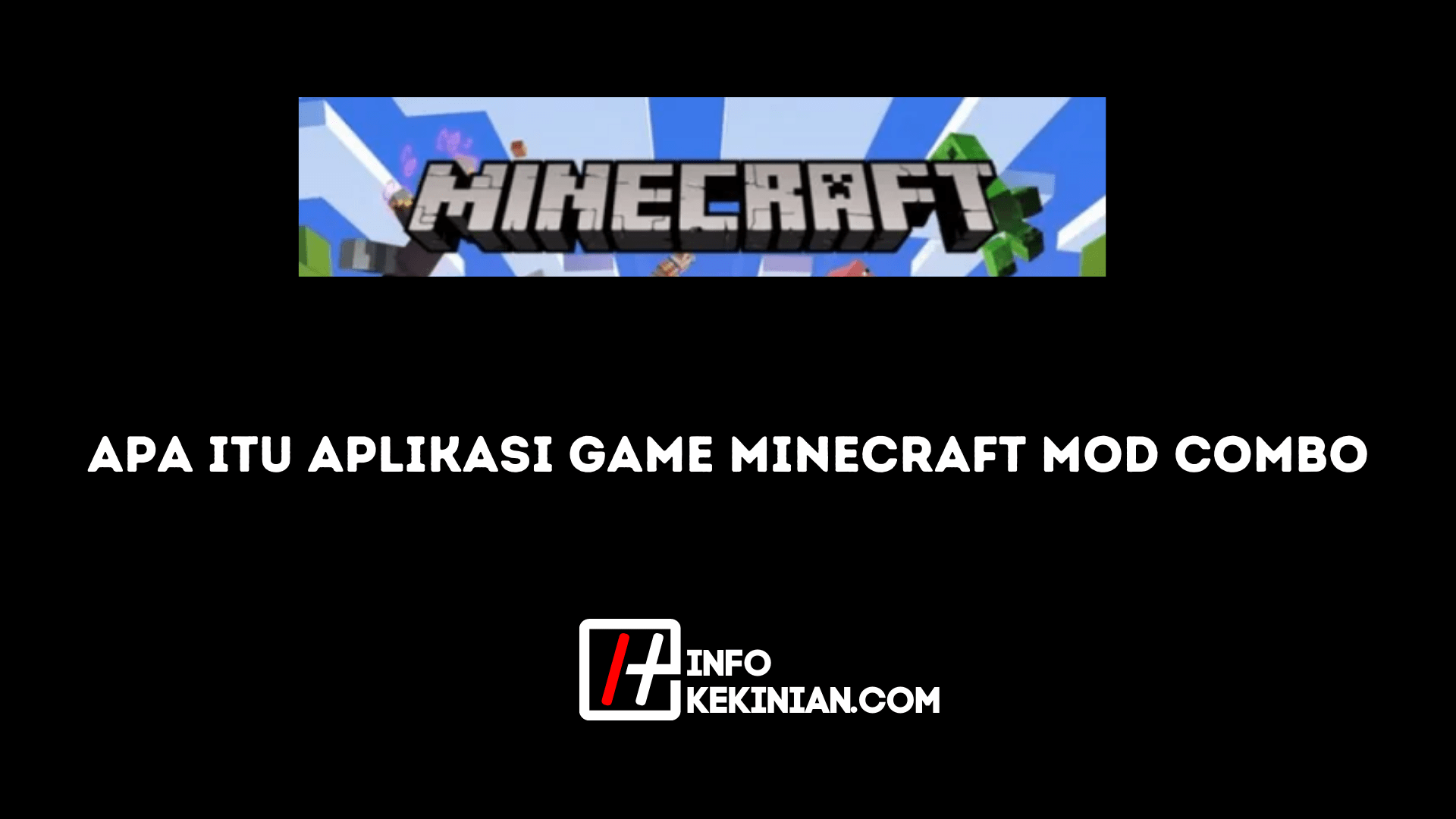Infokekinian.com – Berikut adalah informasi mengenai perbedaan dari WhatsApp Desktop dan WhatsApp Web, jadi simak artikel ini hingga selesai untuk mengetahui informasinya lebih lengkap dan jelas.
Dalam beberapa tahun terakhir, Whatsapp telah menjadi salah satu layanan pesan singkat paling populer.
Bahkan aplikasi yang berbasis di California ini berhasil membuat BlackBerry Messenger gulung tikar setelah cukup lama mendominasi pasar aplikasi pesan singkat global.
WhatsApp kini sudah bisa digunakan di laptop atau komputer melalui WhatsApp Desktop dan WhatsApp Web, dan tahukah kamu perbedaan kedua fitur baru WhatsApp ini? Mari kita bahas poin lagi.
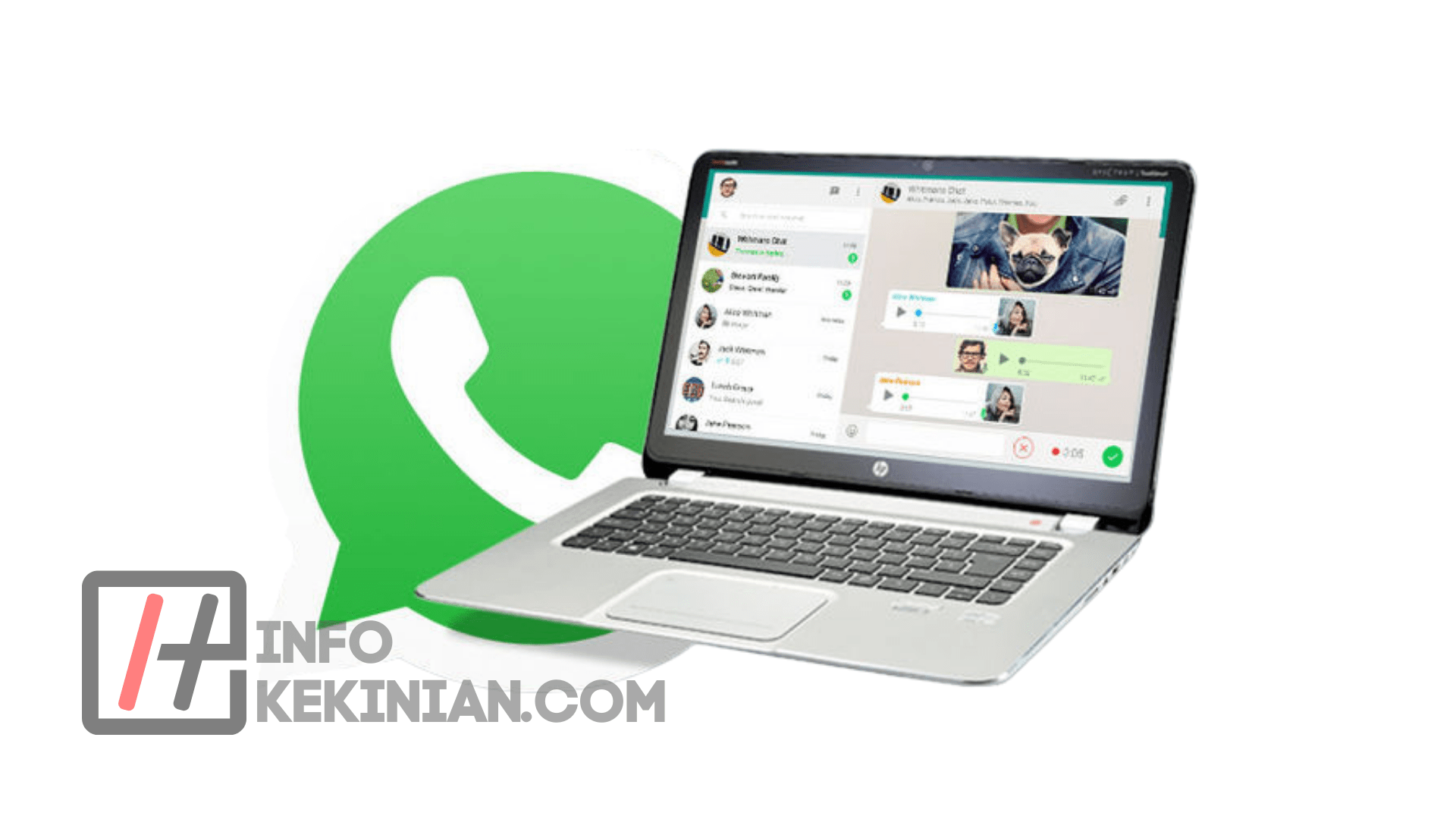
Perbedaan WA Web dan WA Desktop
WhatsApp Web dan WhatsApp Desktop dapat kamu akses dengan cara yang berbeda. WhatsApp Desktop diakses dengan download dan menginstal aplikasi WhatsApp di komputer atau laptop (Windows atau MacOS).
Kamu dapat mengunduh aplikasi WhatsApp untuk Mac atau Windows di link ini: https://www.whatsapp.com/download/.
Aplikasi akan terinstal sama ketika kamu mengakses aplikasi WhatsApp pada smartphone. Dengan memakai aplikasi WhatsApp Desktop, kamu dapat langsung membuka WhatsApp standalone (terpisah) di perangkat komputer/laptop.
Berikutnya, WhatsApp Web yang dapat kamu akses lewat menu browser seperti Google Chrome, Mozilla Firefox dan aplikasi browser lainnya.
Untuk akses WhatsApp web, kamu kudu memakai aplikasi browser terlebih dahulu, baru menuju ke alamat https://web.whatsapp.com/ untuk mengaksesnya tanpa aplikasi standalone.
Perbedaan Fitur WhatsApp Web dan WhatsApp Desktop
Secara tampilan, keduanya tak mempunyai banyak perbedaan yang signifikan, bahkan hampir terlihat sama persis.
Tampilan WhatsApp Web terlihat sedikit lebih luas dibandingkan dengan WhatsApp Desktop. Terdapat tombol minimize khusus yang terdapat di Whatsapp Desktop dan enggak ditemukan pada WhatsApp web.
Pengguna WhatsApp web yang mau mengecilkan tampilan atau sembunyikan jendela harus menekan tombol minimize untuk aplikasi browser.
Berbeda dengan aplikasi WhatsApp Desktop yang memang adalah sebuah aplikasi standalone. Tidak ada perbedaan yang mencolok dari sisi tools, tombol sampai tata letak.
Akan tetapi, terdapat beberapa pintasan atau shortcut yang mempunyai sebuah perbedaan penggunaan di WhatsApp Web dan WhatsApp Desktop.
Pilih WhatsApp Web atau WhatsApp Desktop?
Keduanya dapat kamu gunakan dan sama-sama dukung untuk mengakses WhatsApp via perangkat komputer atau laptop.
Kamu dapat memakai sesuai dengan kebutuhan. Bila spesifikasi laptop kamu memiliki memori yang tak besar atau menggunakan OS versi lama, WhatsApp Web bisa menjadi alternatif.
Bila kamu mau mempunyai aplikasinya tersendiri supaya enggak terlalu banyak membuka tab browser, silahkan download aplikasi WhatsApp untuk Windows dan MacOS melalui link yang sudah tertera di atas sebelumnya.
Cara Pakai WA Web
Untuk buka WhatsApp via WhatsApp Web, tentunya kamu memerlukan akses browser untuk membukanya, begini langkah-langkahnya:
- Buka aplikasi browser seperti Google Chrome, Mozilla Firefox, Safari atau yang lainnya.
- Kunjungi situs https://web.whatsapp.com/.
- Buka aplikasi WhatsApp di HP.
- Klik ikon titik tiga pada Android atau setting pada iOS.
- Pilih tautkan perangkat atau link device.
- Arahkan kamera smartphone ke QR code yang terdapat di layar website WhatsApp Web.
- Tunggu sampai proses pindai QR Code selesai dan muncul keterangan “end-to-encryption” di perangkat.
Bila proses sinkronisasi sudah selesai, beranda WhatsApp akan muncul.
Cara Pakai WA Desktop
Catatan untuk yang mau memakai aplikasi standalone WA di komputer atau laptop, jkka WhatsApp Desktop hanya tersedia untuk Windows 8.1 ke atas atau MacOS 10.10 ke atas. Begini cara memakainya:
- Download aplikasi WhatsApp Desktope dan instal melalui link https://www.whatsapp.com/download/.
- Lalu klik UNDUH UNTUK WINDOWS bila kamu menggunakan Windows.
- Tunggu hingga proses download selesai dan buka file downloadnya.
- Klik ikon WhatsApp lalu instal hingga selesai.
- Jika sudah, WhatsApp akan tampil di desktop perangkat.
- Buka aplikasinya dan pindai QR code sama dengan cara yang sudah dijelaskan sebelumnya.
- Setelah proses pindai QR code dan proses sinkronisasi selesai, kamu sudah bisa menggunakan WhatsApp Desktop.
Kesimpulan
Itulah sedikit informasi mengenai perbedaan dan WhatsApp web dan desktop. Dan dengan hadirnya versi web dan desktop ini memang sangat bantu user untuk bisa menggunakan aplikasi chat ini lebih mudah dan fleksibel.
Demikianlah artikel mengenai Perbedaan dari WhatsApp Desktop dan WhatsApp Web dan jangan lupa untuk terus kunjungi website Infokekinian.
Karena kami juga memiliki banyak informasi dan rekomendasi lain yang tentunya akan bermanfaat dan membantu sobat kekinian.
 InfoKekinian.Com Portal Informasi Teknologi Kekinian
InfoKekinian.Com Portal Informasi Teknologi Kekinian